

Avaa työ [Muokkaa työtä] -sovelluksessa.
[Käytetty materiaali] -asetus näyttää työlle valitun materiaalin.
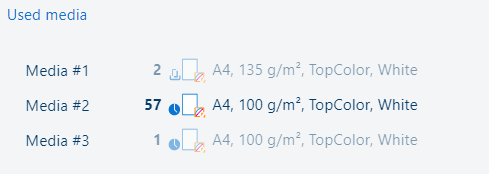 [Käytetty materiaali] -asetus
[Käytetty materiaali] -asetusAvaa materiaaliluettelo napsauttamalla.
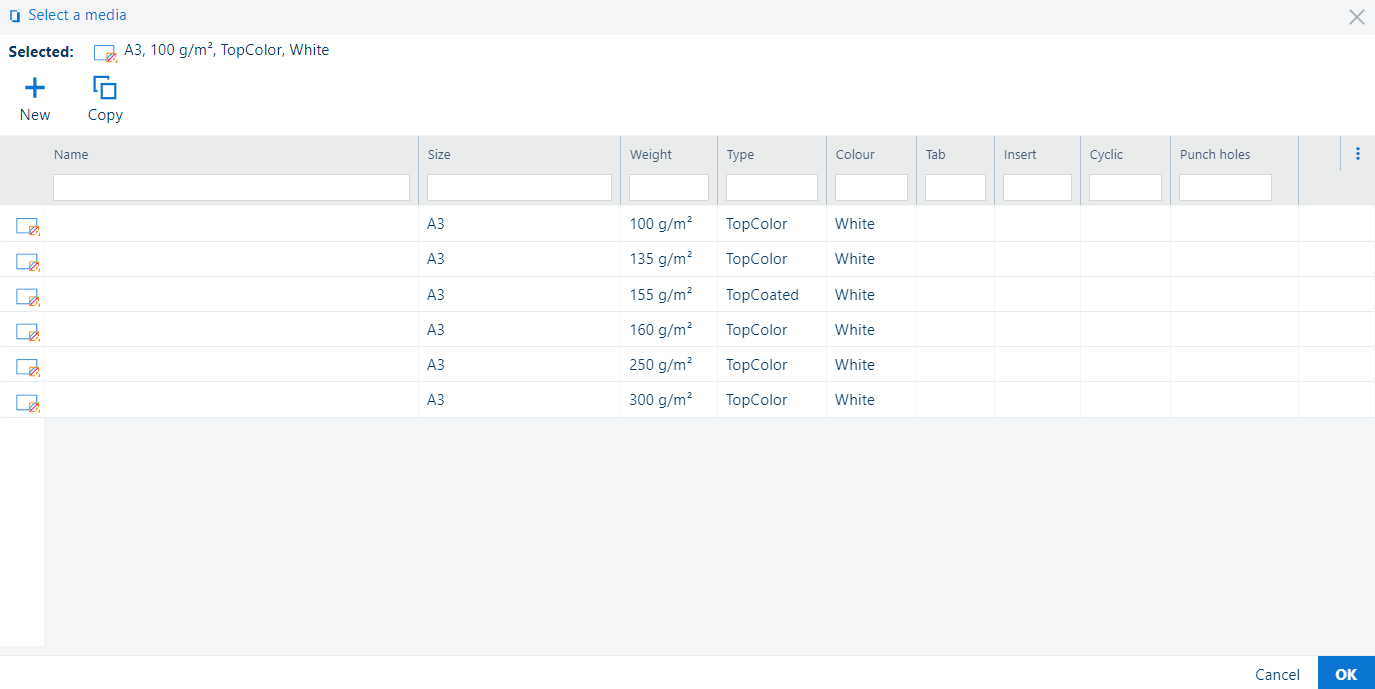 Materiaaliluettelo
Materiaaliluettelo[Käytetty materiaali] -asetuksesta avattava materiaaliluettelo on suodatettu, ja se näyttää vain materiaalit, jotka ovat samankokoisia kuin alun perin valittu. Jos haluat vaihtaa materiaalin kokoa, avaa materiaaliluettelo tulostusasetusten [Materiaali] -kohdasta.
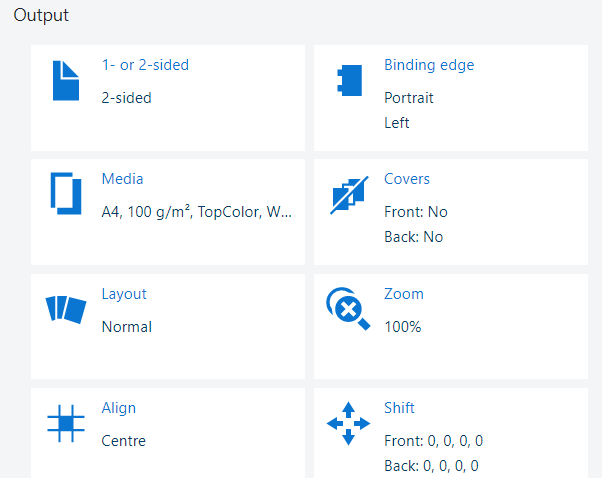 Ulostuloasetukset
UlostuloasetuksetKäytä sarakkeiden suodattimia apuna, jotta löydät tarvittavan materiaalin.
Valitse materiaali.
Napsauta [OK].
Tallenna muutokset napsauttamalla [OK].
Joissakin tuotteissa voit lisätä uuden materiaalin PRISMAremote Managerin materiaaliluetteloon.
Napsauta materiaaliluettelossa [Uusi] -painiketta.
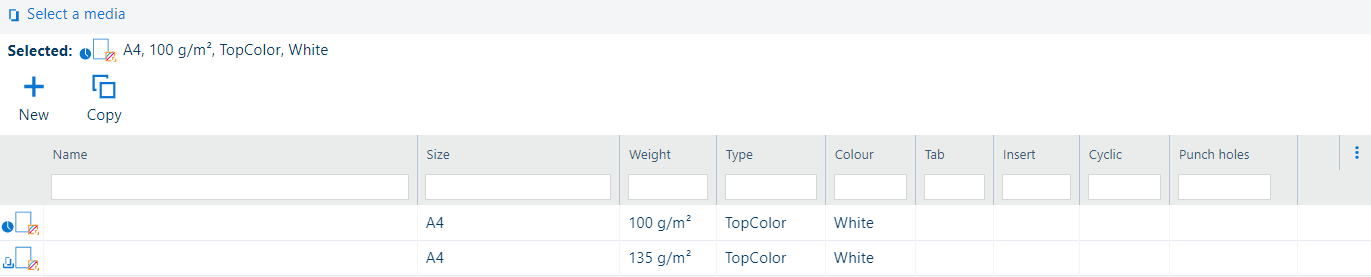 Lisää tulostusmateriaalia
Lisää tulostusmateriaaliaMääritä median määritteet.
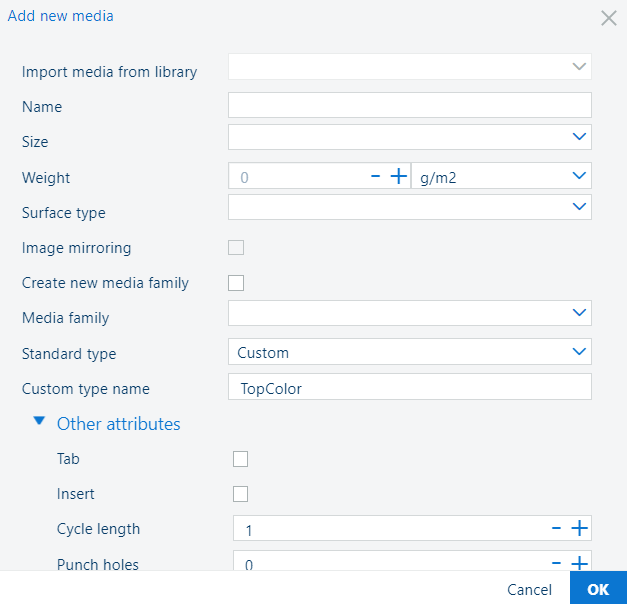 Materiaalimääritteet
MateriaalimääritteetNapsauta [OK].
Tallenna muutokset napsauttamalla [OK].
Joissakin tuotteissa voit kopioida materiaaliluettelon materiaalimerkintöjä PRISMAremote Managerista.
Materiaaliluettelossa napsauta [Kopio] -painiketta.
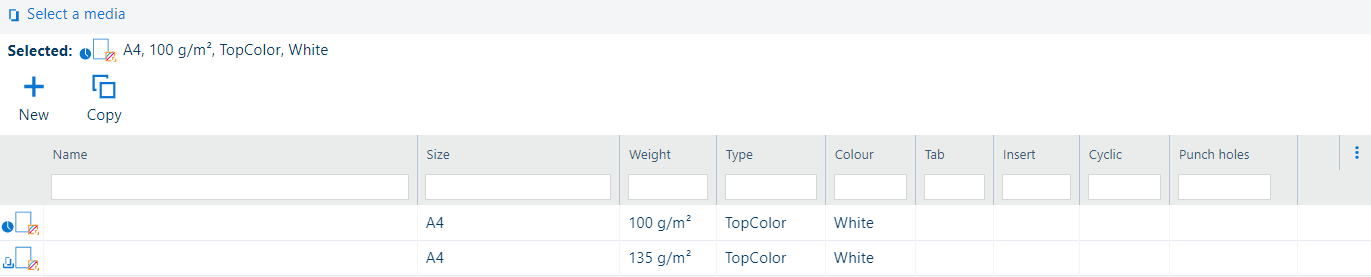 Kopioi materiaali
Kopioi materiaaliVaihda vähintään yksi materiaalimäärite.
Napsauta [OK].
Tallenna muutokset napsauttamalla [OK].
Kansimateriaali voidaan vaihtaa [Kannet] -tulostusasetuksissa.
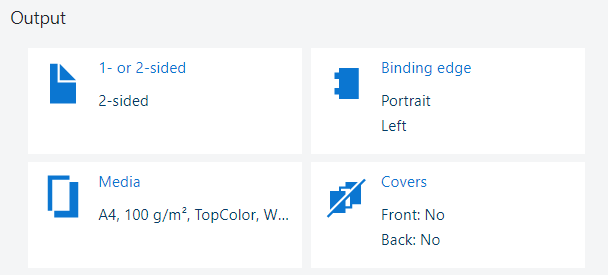 Ulostuloasetukset
UlostuloasetuksetAvaa työ [Muokkaa työtä] -sovelluksessa.
Napsauta [Kannet].
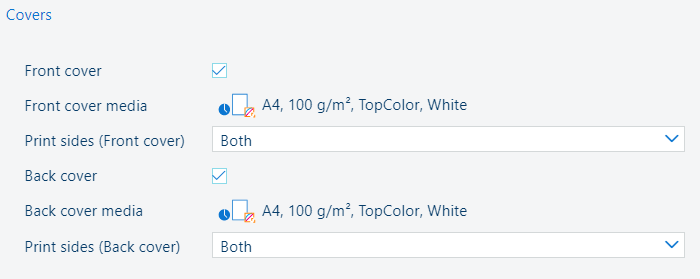 [Kannet] -asetukset
[Kannet] -asetuksetMääritä kansien käyttö [Etukansi] - ja [Takakansi ] -valintaruutujen valinnalla.
Valitse kansien materiaali [Etukannen materiaali] - ja [Takakannen materiaali] -asetuksilla.
Määritä [Tulostuspuolet (etukansi)] - ja [Tulostuspuolet (takakansi)] -asetuksella, tulostetaanko kannet yhdelle puolelle, molemmille puolille vai ei kummallekaan puolelle.
Sulje ponnahdusikkuna.
Tallenna muutokset napsauttamalla [OK].
VarioPrint i-series ja varioPRINT iX-series käyttävät materiaalitulostustiloja.
Jos työssä on kansia, voit valita sisäsivujen sekä etu- ja takakannen materiaalitulostustilan.
Avaa työ [Muokkaa työtä] -sovelluksessa.
Napsauta [Materiaalitulostustila].
Valitse asiakirjan seuraavien osien materiaalitulostustila.
[Perussivut]: valitse sisäsivujen materiaalitulostustila.
[Etukansi]: jos asiakirjassa on etukansi, voit valita etukannen materiaalitulostustilan.
[Takakansi ]: jos asiakirjassa on takakansi, voit valita takakannen materiaalitulostustilan.
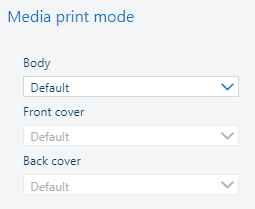 [Materiaalitulostustila] -asetus
[Materiaalitulostustila] -asetusSulje ponnahdusikkuna.
Tallenna muutokset napsauttamalla [OK].